out-of-office svar, også kaldet Automatisk svar, er en meget nyttig funktion i Microsoft Outlook til at sende automatiske svar til de mennesker, der sendte dig e-mails. Det er nyttigt at holde afsendere opdateret med din tilgængelighed. Denne funktion findes i Outlook 2013, Outlook 2016, Outlook 2010 og endda i de ældre versioner af Microsoft Outlook. Det kaldes almindeligvis et svar uden for kontoret; det kan dog også bruges i mange andre situationer.
Out of Office-Svarfunktionen fungerer kun med udvekslingskonti. Hvis du ikke har en udvekslingskonto, skal du oprette regler for at gøre dette for dig som beskrevet nedenfor.
opsætning af svar uden for kontoret i Outlook 2013, 2016 og 2010 med udvekslingskonti
- i Microsoft Outlook skal du klikke på fil, Info.
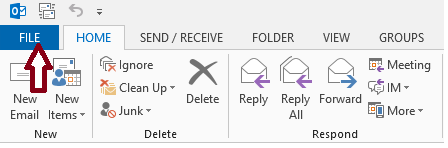
- og vælg derefter automatiske svar (ude af kontoret).
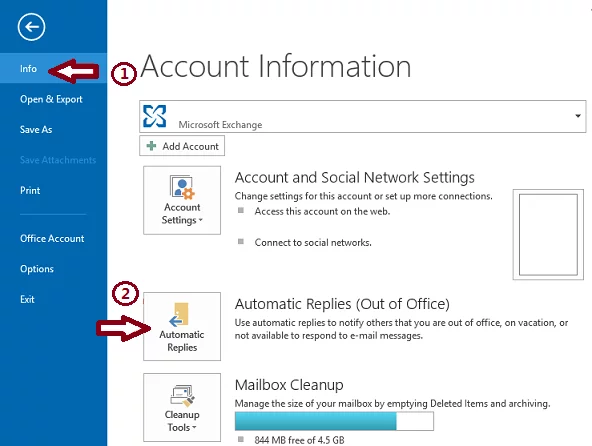 Bemærk: Hvis indstillingen automatiske svar (ikke til stede) ikke er tilgængelig, bruger du ikke en Udvekslingskonto. Se det næste afsnit for at vide om indstilling af automatiske svar på ikke-udvekslingskonti.
Bemærk: Hvis indstillingen automatiske svar (ikke til stede) ikke er tilgængelig, bruger du ikke en Udvekslingskonto. Se det næste afsnit for at vide om indstilling af automatiske svar på ikke-udvekslingskonti. - Marker afkrydsningsfeltet Send automatiske svar. Hvis du vil indstille starttidspunkt og sluttidspunkt for automatiske svar, skal du markere afkrydsningsfeltet send kun i dette tidsinterval og angive start-og slutdato og-klokkeslæt.
- skriv den tekstbesked, du vil sende som et svar, hvis nogen sender dig en e-mail i organisationen, under fanen mærket i min organisation.
- marker afkrydsningsfeltet Automatisk svar til personer uden for min organisation på fanen mærket uden for min organisation, og vælg en af alternativknapperne mærket som kun mine kontakter eller nogen uden for min organisation.
den automatiske svarfunktion deaktiveres automatisk efter den angivne dato og klokkeslæt. Hvis du imidlertid vil deaktivere autosvaret før dette, kan du få adgang til indstillingerne for automatiske svar igen og vælge alternativknappen send ikke automatiske svar.
opsætning af Out-of-Office-svar i Outlook 365 Online
hvis du bruger Outlook 365 på internettet, skal du følge nedenstående trin for at angive out-of-office-svar
- Åbn Outlook i din internetsøgemaskine og log ind på din konto.
- Klik på tandhjulsknappen øverst på siden for at få adgang til Indstillinger.
- Klik på automatiske svar, og klik på Send automatiske svar radioknap.
- Indstil dato og klokkeslæt for automatiske svar, hvis det kræves.
- Skriv din besked.
- Klik på Gem, når du er færdig.
- opsætning af Out-of-Office-svar i Outlook 2013, 2016 og 2010 med alle andre konti
hvis du bruger ikke-udvekslede e-mail-konti, som falder ind i andre kategorier, hvor kontotypen normalt ville være en POP eller IMAP, for eksempel @outlook.com, @aol.com, @live.com osv. Du kan simulere funktionen automatiske svar ved at kombinere en Outlook-mailskabelon med Outlook-regler.
PRO TIP: Hvis problemet er med din computer eller en bærbar computer/notebook, skal du prøve at bruge Restoro Repair, som kan scanne depoterne og erstatte korrupte og manglende filer. Dette virker i de fleste tilfælde, hvor problemet er opstået på grund af et system korruption. Du kan hente Restoro ved at klikke her
- Klik på hjem og derefter Ny e-mail. Skriv den meddelelse, du vil sende, som et automatisk svar.

- Klik på File – > Gem som; Vælg Outlook-skabelon i rullelisten Gem som Type.

- Skriv et navn til skabelonen, og klik på Gem.

- nu hvor du har oprettet en skabelon til automatisk svar, skal du oprette en regel for automatisk svar på nye e-mail-meddelelser.
- Klik på regler, og administrer derefter regler & advarsler.

- Klik på Ny regel i dialogboksen Regler og advarsler. Klik på Anvend regler for meddelelser, jeg modtager, under Start fra en tom regel, og klik på Næste og Næste igen.

- tjek svar ved hjælp af en bestemt skabelon under Hvad vil du gøre med meddelelserne – > Klik på en bestemt skabelon,

- klik på Brugerskabeloner i filsystemet i dialogboksen Vælg en Svarskabelon. En standard Vælg fil dialogboks vises. Peg på den automatiske svarskabelon, du har oprettet i det første trin. Klik på Næste, Næste, Udfør og anvend.

Bemærk: For at denne metode kan sende autosvar, skal guiden regler, at Outlook skal køre, og den skal konfigureres til at kontrollere, om der er nye meddelelser med jævne mellemrum. Som standard er Outlook indstillet til at kontrollere nye meddelelser med jævne mellemrum.
for at forhindre Outlook i at sende gentagne svar til dine e-mail-afsendere sender guiden regler et svar pr.afsender under hver session. En session starter, når du starter Outlook, og slutter, når du lukker programmet.
Husk at slukke for reglen, når den ikke længere er nødvendig. Ellers vil det fortsætte med at sende auto-svar.
TIP: Hvis ingen af metoderne har løst problemet for dig, anbefaler vi at bruge Restoro Repair Tool, som kan scanne depoterne for at erstatte korrupte og manglende filer. Dette virker i de fleste tilfælde, hvor problemet er opstået på grund af et system korruption. Restoro vil også optimere dit system for maksimal ydelse. Du kan hente Restoro ved at klikke her